
STORYTELLİNG

Daha İleriye

Herkese merhaba, bu yazımda günümüz şartlarında her işletmenin başarıya ulaşabilmek için bilmesi ve uygulaması şart olan “segmentasyon” kavramından bahsedeceğim.
Her işletme müşterilerinin isteklerine en doğru şekilde cevap vermek ister ancak müşterilerin hepsi birbirinden farklı isteklerde bulunurlar. Hala Henry Ford’un seri üretimin temellerini atmış olduğu ve otomobil sektöründe rakipsiz olduğu zamanlarda yaşıyor olunsaydı “segmentasyon” kavramından asla haberimiz olmazdı. Ancak dünya değişti, gelişti. İnsanlar farklı coğrafyalarda, farklı koşullarda yaşıyorlar. Rekabet zorlaşıyor ve müşteri istek ve ihtiyaçları hızlı bir oranda artıyor. Peki müşterilerine doğru ürün ya da hizmeti sağlamak isteyen firmalar bunu nasıl başaracak? Basit düşünelim, siz olsanız bu durumda nasıl bir çözümleme sunardınız? Müşterilerimi gruplandırmaya çalışırım dediğinizi duyar gibiyim. İşte bu, evet tam üzerine bastınız şu anda SEGMENTASYON!

Segmentasyon pazar bölümlenmesidir. Artan ve değişen müşteri talebine aynı oranda artmayan ve değişmeyen kaynaklarla en doğru şekilde cevap verebilmek için benzer müşterileri bir çatı altında toplamaya “segmentasyon” diyebiliriz. Müşterilerimizin hangilerinin gerçek değer ve gelir kaynağı, hangilerinin kaynak ve kısıt israfı olduğunu kolayca tespit edebilmemizi sağlar. Doğru bölümlendirme (segmentasyon) yaparak kaynakların öncelikle en yüksek değeri yaratan müşterilerin isteklerine cevap verilmesi için kullanımı sağlanır. Müşterilerin isteklerine doğru cevap verilmesi müşterilerin markamıza olan bağlılığını arttıracaktır. Bu durum kulaktan kulağa pazarlamayı doğuracak ve pazar payımız artacaktır. Hem de extra bütçe gerekmeden, sonuçta reklam pahalı, konuşmak bedava !
İşletmeler müşterilerini segmente ettikten sonra en yüksek değeri yaratan ve kritik önem taşıyan müşterilere daha çok eğilim gösterecek ve kar marjlarını yükselteceklerdir. Segmentasyon demografik yapı, coğrafik yapı ve sosyal-kültürel yaşam dikkate alınarak yapılmalıdır. Örneğin, kozmetik ürünleri satmak isteyen bir firma orta yaşlı kesim ile genç kesime aynı pazarlama taktiklerini uygulayamaz ve aynı ürünü satamaz. Bu noktada segmentasyon devreye girmektedir.
Segmentasyon sürecini başarı ile sonuçlandırmak için;
Müşteriler iyi tanınmalıdır. Sorunları iyi analiz edilip, doğru çözümler geliştirimelidir.
Segmentasyon süreci öncesinde tahmin yapılarak, süreç sonunda değerlendirmeler yapılmalıdır.
Dijitalleşen dünyada kullanımı hızla artan sosyal medya verileri kullanılarak ve analiz edilerek segmentasyon süreci hızlandırılabilir, firmanızın ürettiği hizmet ya da ürün değeri artarak pazar payınız genişler. Yaşadığımız çağda hızlıca büyümek isteyen ve müşterilerini önemseyen her firma için segmentasyon kaçınılmaz bir zorunluluktur. Umarım bu yazımda temel segmentasyon bilgilerini edinmişsinizdir. Sağlıcakla kalın 🙂
Herkese merhaba, bir önceki yazımda Devexpress dashboardın nasıl oluşturulabileceğini ve kullanıma hazır hale gelebileceğini anlatmıştım. Bu yazımda programın bize hangi özellikleri sunduğuna göz atacağız.
İlk olarak oluşturduğumuz programı açalım ve yeni bir pano oluşturabilmek için designer butonuna tıklayalım, oluşturduğumuz dashboard açılacaktır.
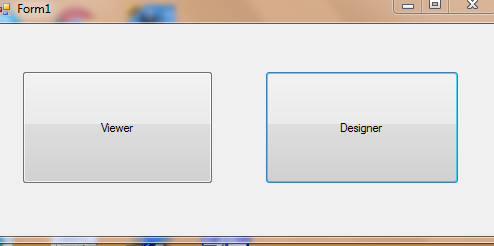
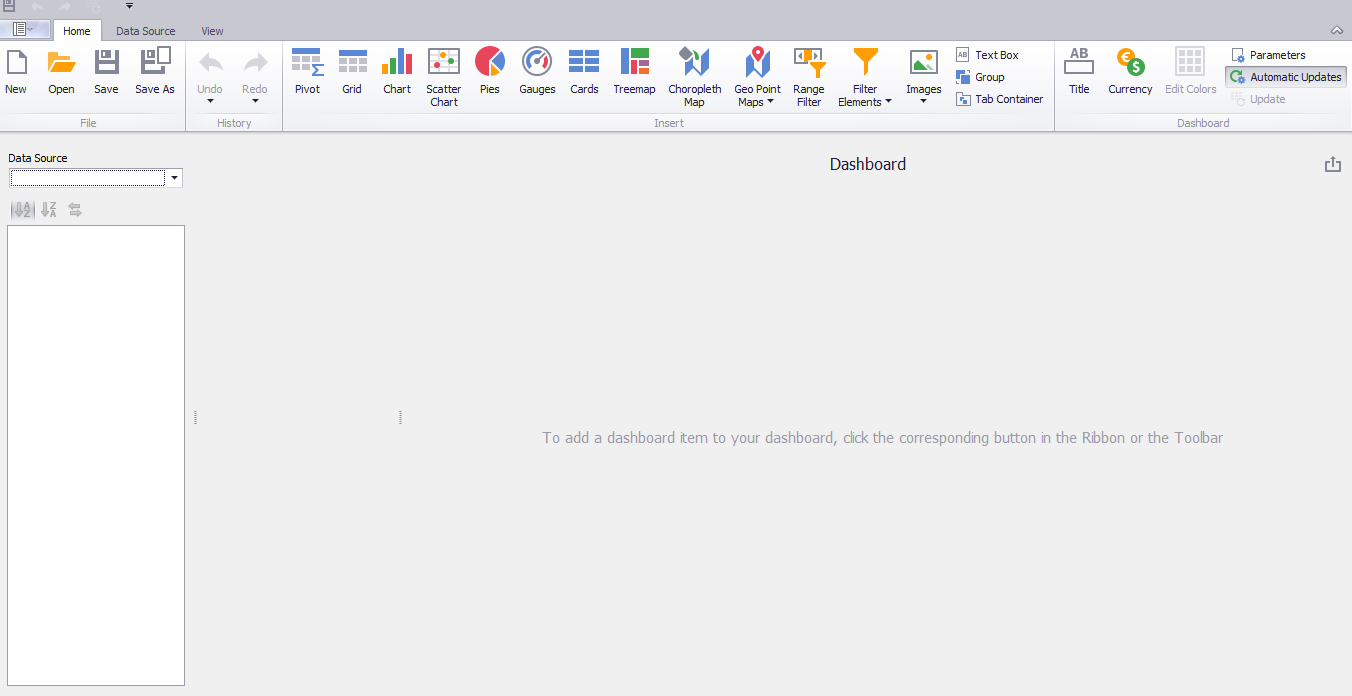
Açılan dashboard üzerinde, araç çubuğu kısmında new düğmesine tıklayalım. Bu işlemden sonra önümüze gelen ekranda veri kayanağı seçimi yapmamız gerektiğini görüyoruz.
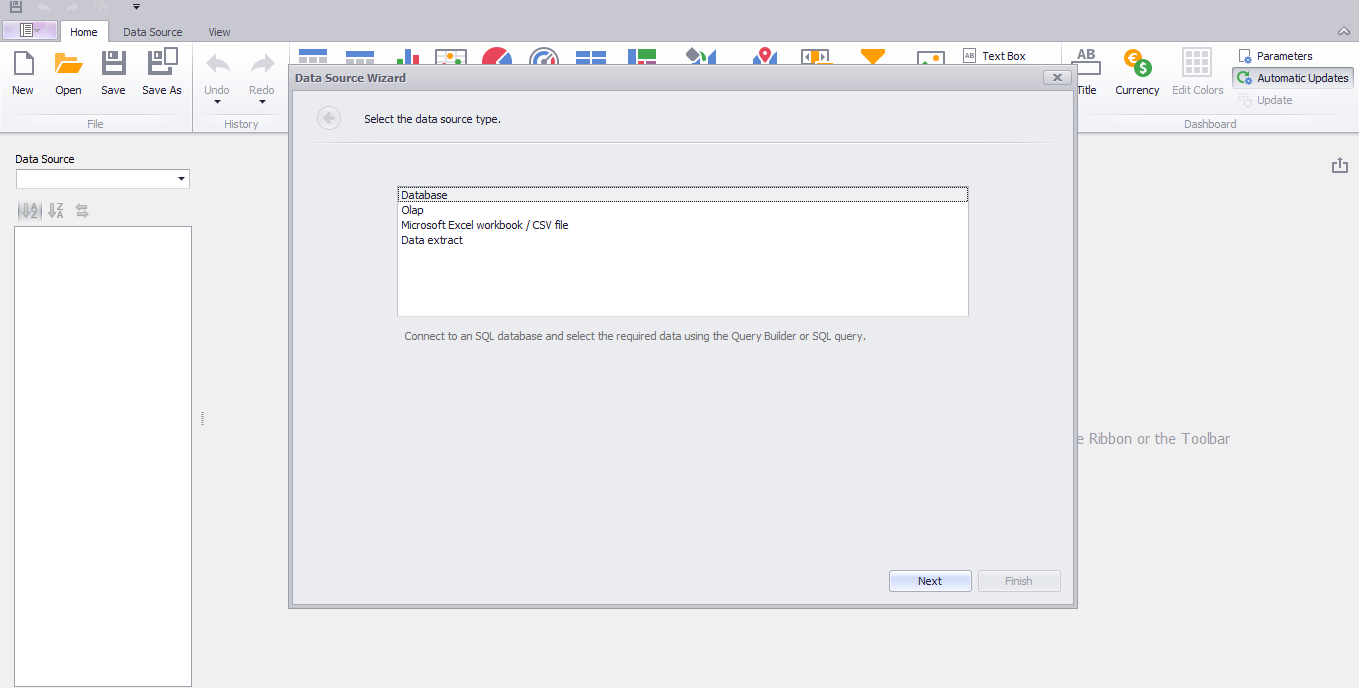
Üzerinde çalışacağımız veri kaynağı bir excel dosyası olduğu için Microsoft excel workbook seçeneğine tıklıyoruz. Farklı veri kaynağı üzerinde çalışacaksanız diğer seçenekleri seçebilirsiniz.
Veri kaynağını seçtiğimizde ekranımızın sol kısmında veri kaynağının detaylarını (sütun isimleri ) görebiliriz.
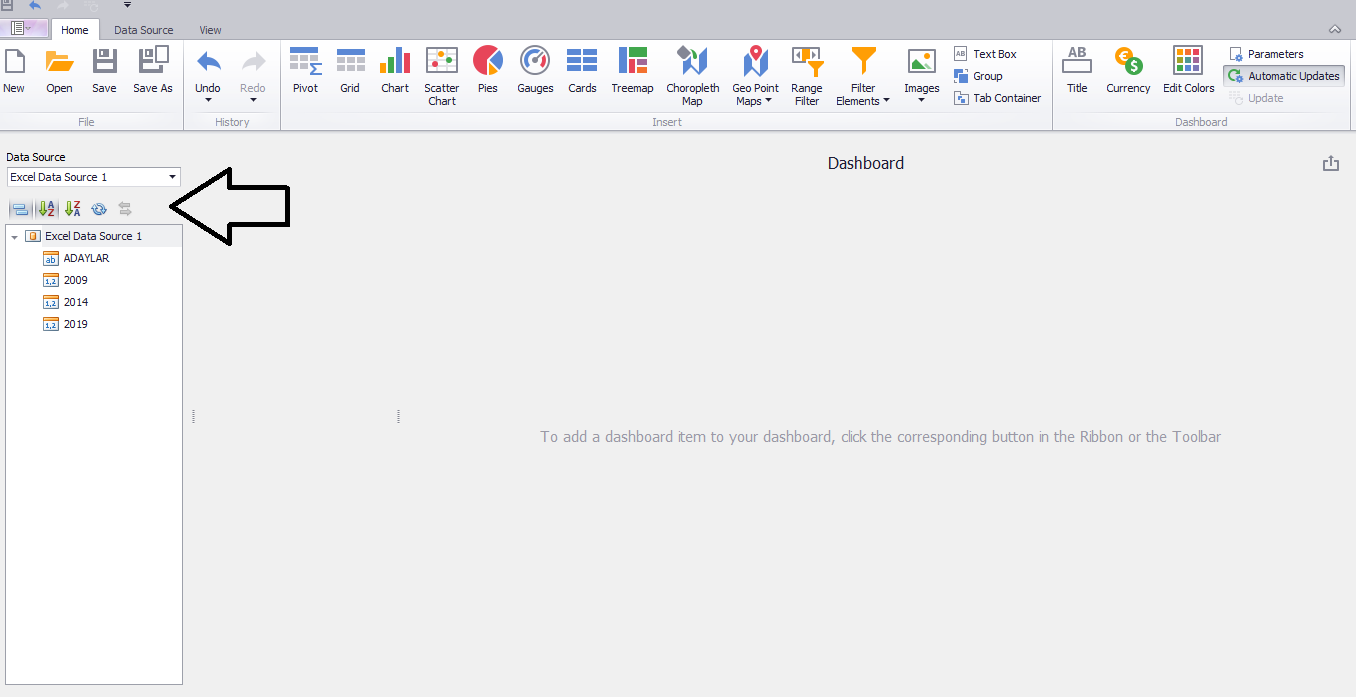
Grid Aracı Nasıl Kullanılır?
Grid kelime anlamı olarak ızgara anlamına gelmektedir ve dashboard üzerinde kullanıcılara sade ve anlaşılabilirliği kolay bir görünüm sunmaktadır. Biçimsel olarak excel tablolarına benzemektedir.
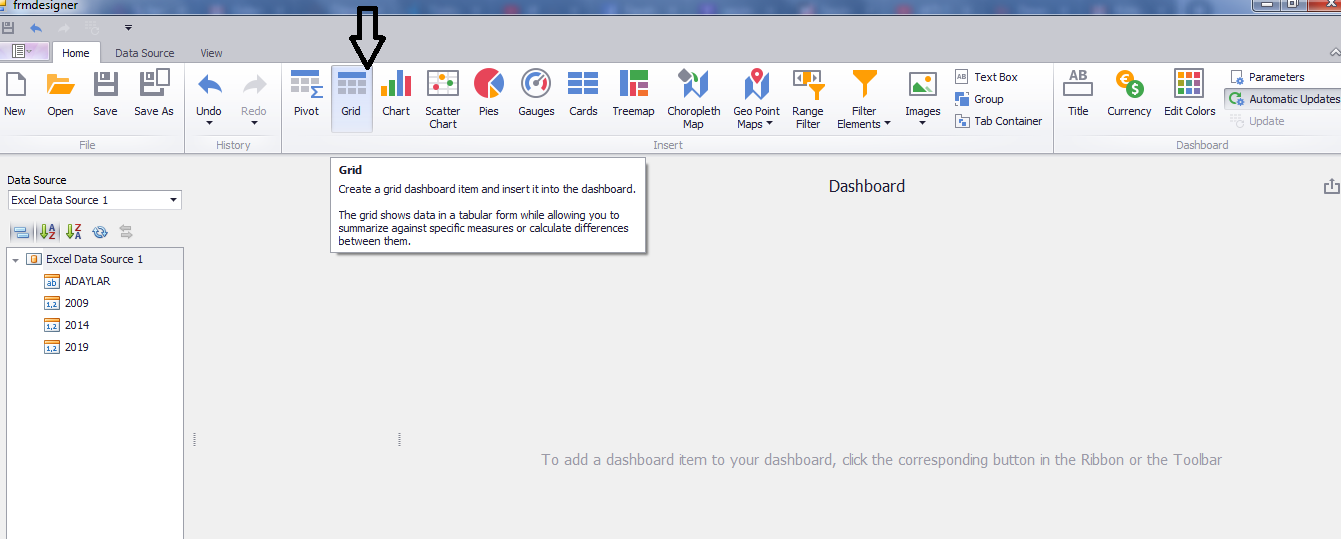
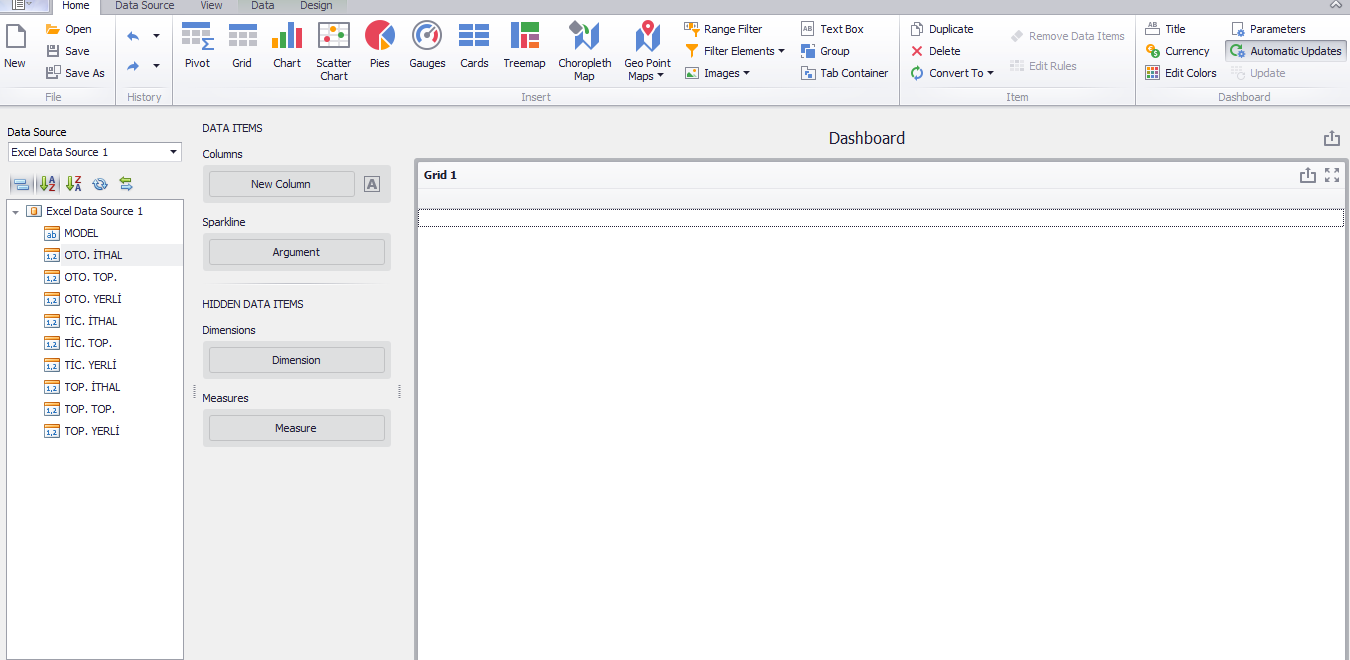
Grid üzerinde görmek istediğimiz sütunları sol taraftaki Data Source kısmında görmekteyiz. Grid üzerinde görmek istediğimiz sütunları sürükleyip new column kısmına bırakmalıyız.
Örneğin verilerimiz içerisinde sadece otomobil satış fiyatlarının bulunduğu verileri grid üzerinde görelim.
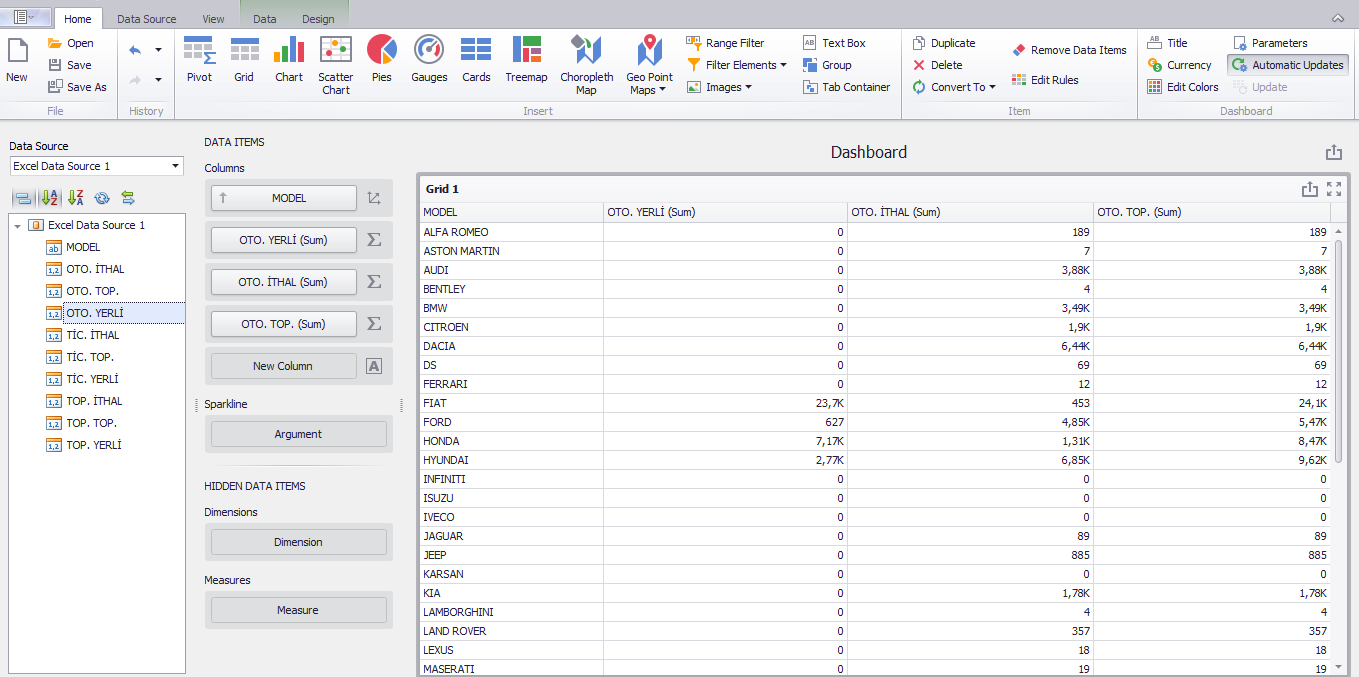
Bu örnek grid üzerinde verilerin görünümlerini de değiştirebiliriz. Örneğin Columns kısmında yer alan ve sayısal ölçülebilir ifadeler içeren sütunların adının yanındaki sağ kısmımda toplam işareti görmekteyiz. Eğer üzerine tıklarsak sayı yerine kalıp (bar) görünümler de elde edebiliriz. Bu işlemin adımları;
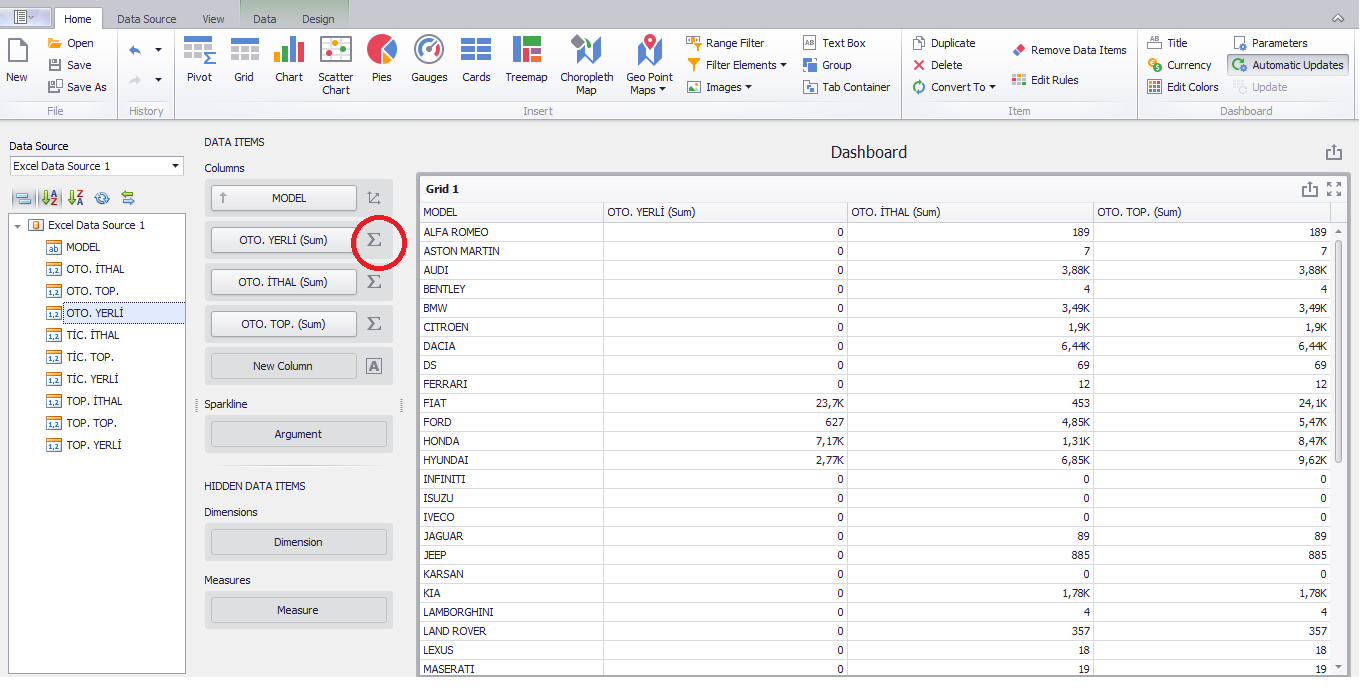

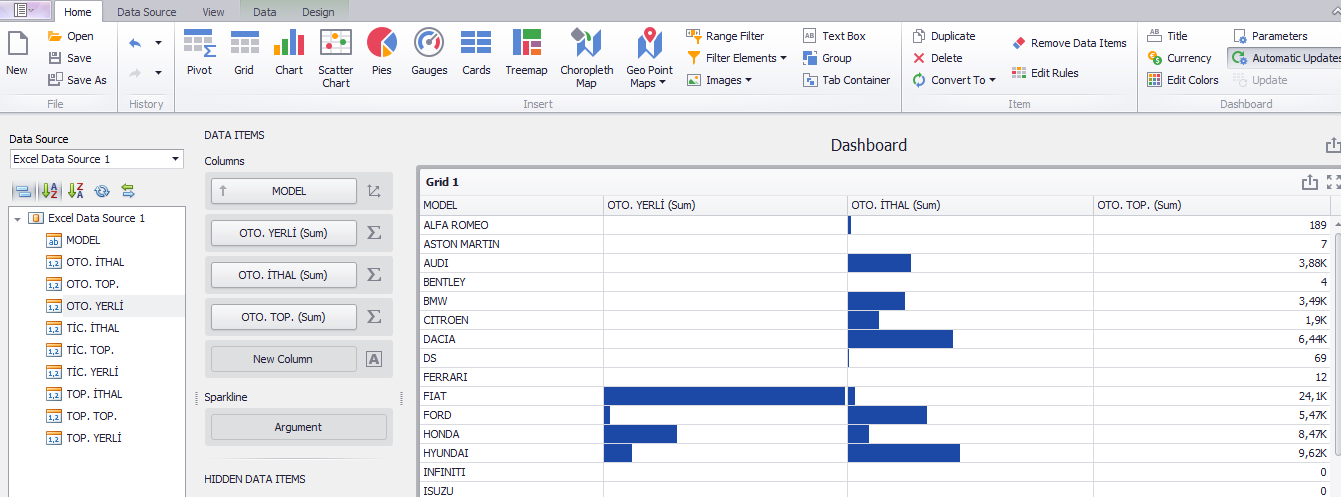
Grid’imizin adını değiştirmek için; grid üzerine sağ tıklayıp “edit name” seçeneğini kullanarak işlemi tamamlayabiliriz.
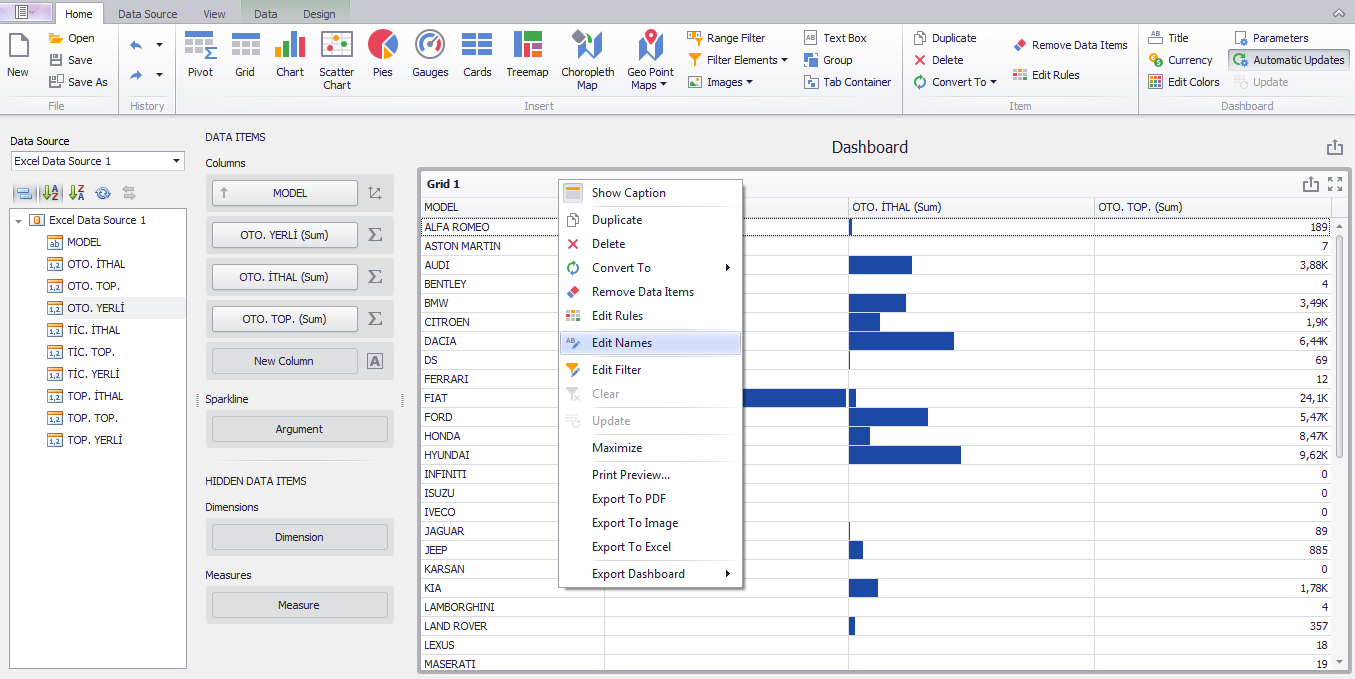
Chart Aracı Nasıl Kullanılır?
Devexpress chart aracı ile çizgi ya da çubuk grafiklerini kullanarak görsel zenginliği yüksek dinamik raporlama grafikleri oluşturulabilir.
Panomuza bir adet de chart ekliyoruz. Araç kutusu üzerindeci chart düğmesine tıklıyoruz.
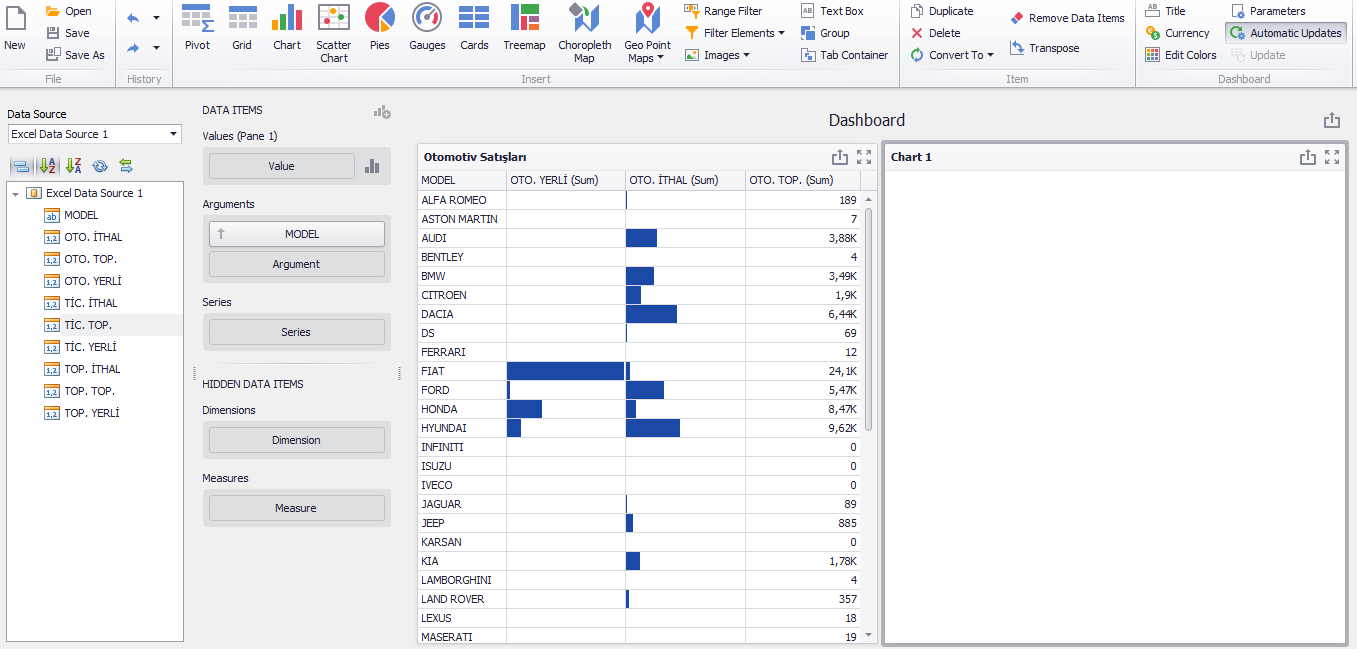
Value kısmına grafik üzerinde görmek istediğimiz değerleri sürüklüyoruz. Argument kısmına ise verilerimiz içerisinde dikkate almak istediğimiz sütunu sürükleyip bırakıyoruz. Örneğin bu çalışmada argument kısmına model bilgileri, değer kısmına ise otomobil verileri atılsın.
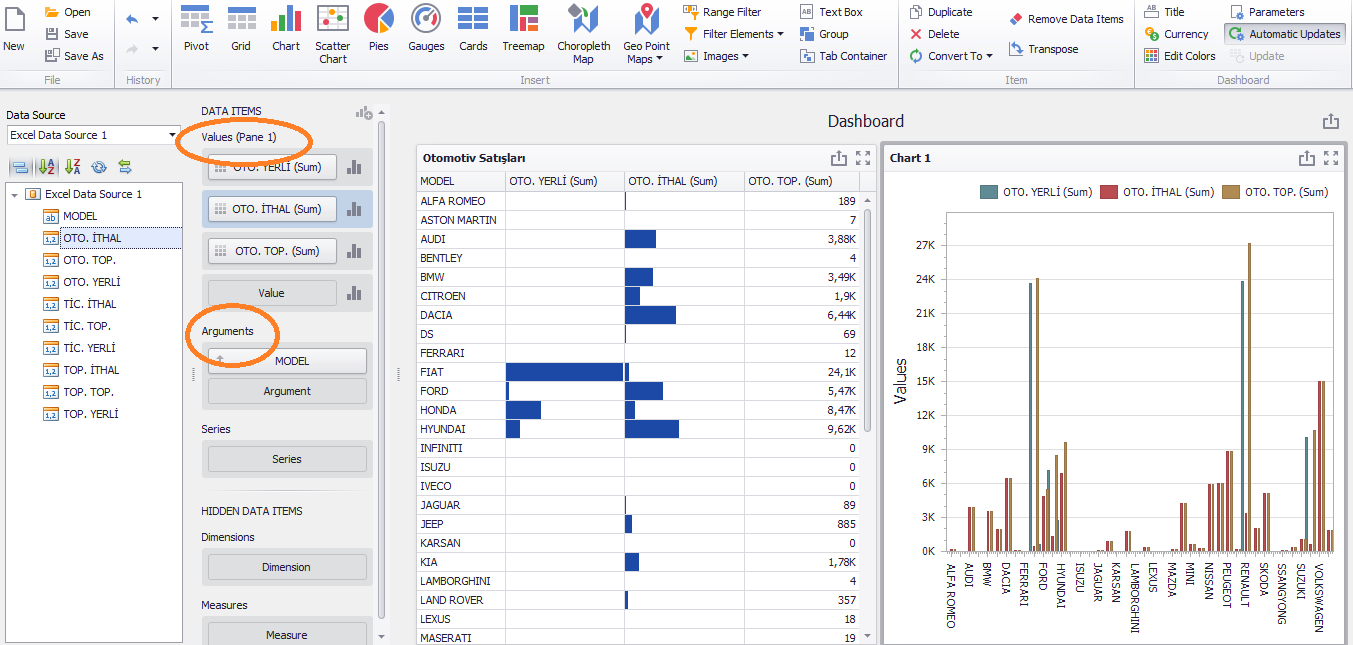
Chart aracımız panomuzda aktifleşti. Ancak yukarıdaki görselde de göreceğiniz üzere model sayımız çok fazla olduğu için bir çok bar oluştu. Kullanıcının isteğine göre en yükse satış payına sahip olan 5 modeli baz alıp chart düzenlemesi yapmaya çalışalım.
En yüksek satışa sahip olan 5 otomobil markasını görebilmemiz için argument kısmında sağ tıklamamız ve “Top N Values” seçeneği ile devam ederiz. N values kısmından da anlaşılabileceği üzere kullanıcı kaç model görmek isterse görebilir. Biz 5 model ile işlem yapacağız.

Karşımıza çıkan ekranda enabled (etkin) kutucuğunu seçmemiz gerekir. Bu seçenek ile en yüksek 5 modeli görebilme özelliğimizi aktiflştirmiş oluyoruz.
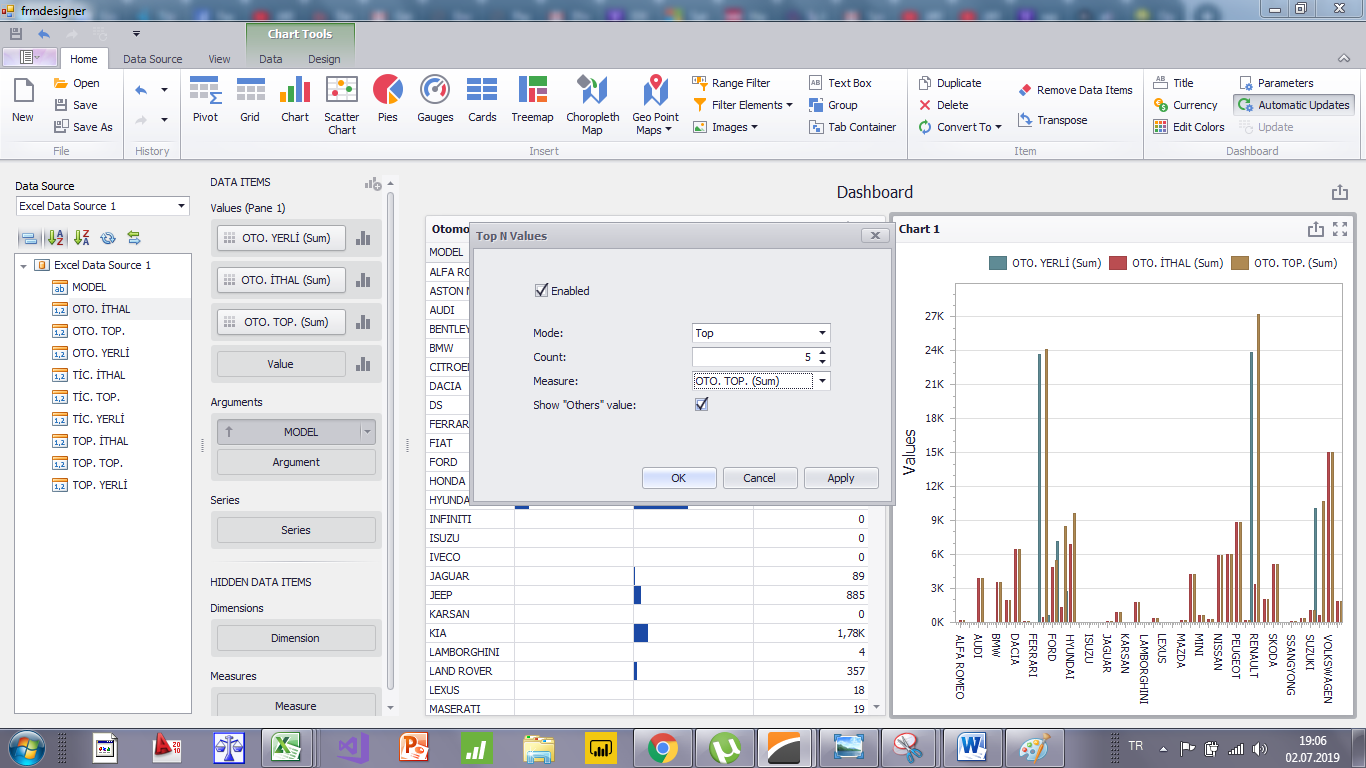
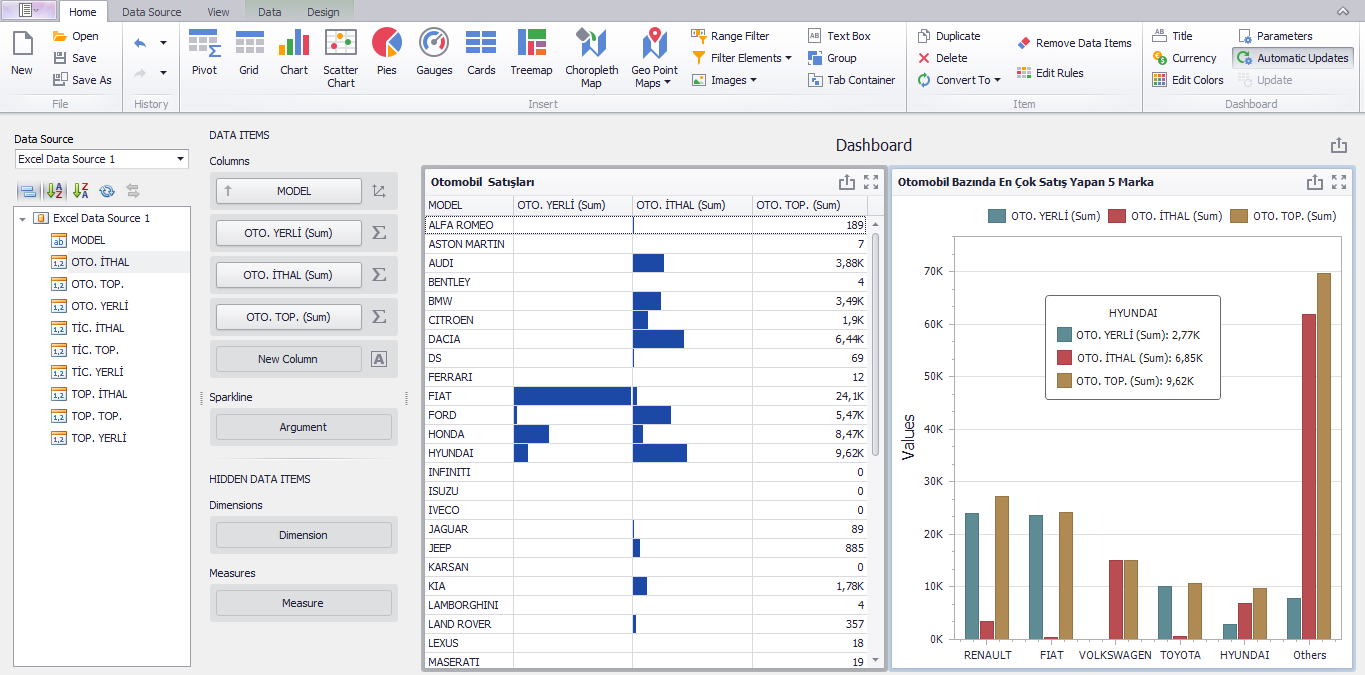
Grafiğimizin görsel şeklini de değiştirebiliriz.
Value kısmında görmekte olduğumuz grafik düğmesi üzerine tıkladığımızda farklı grafik çeşitlerini görebiliriz.
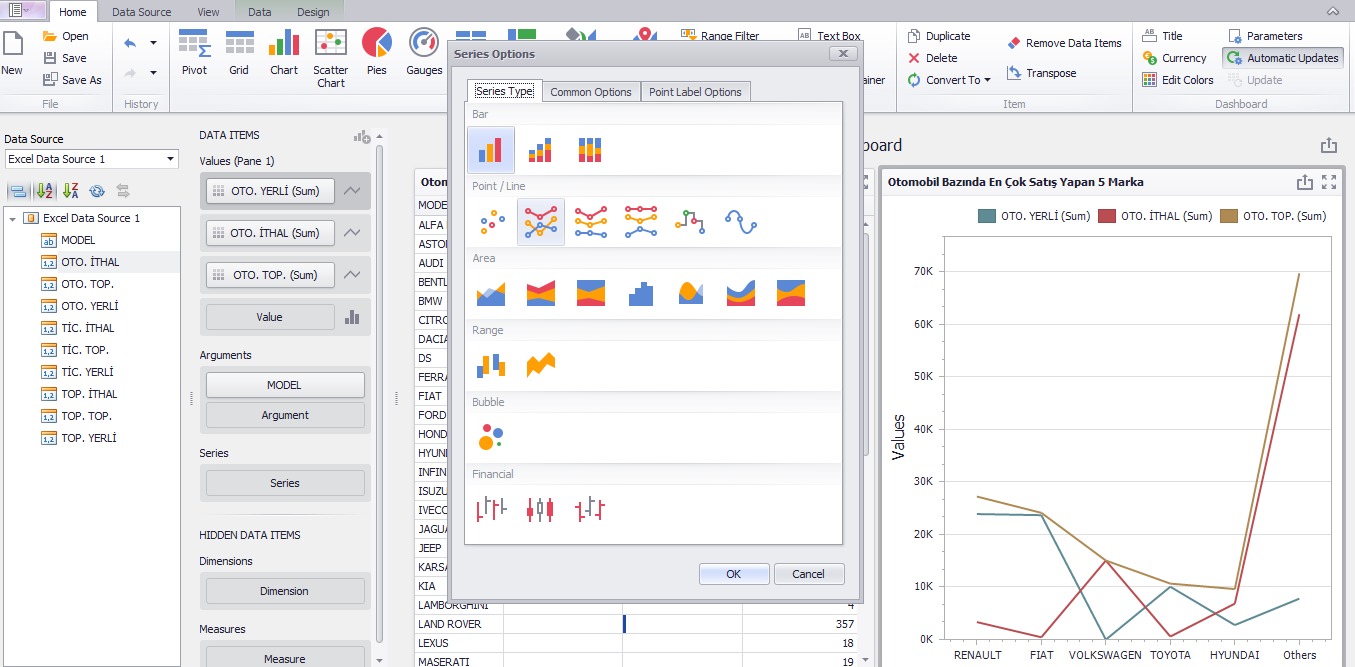
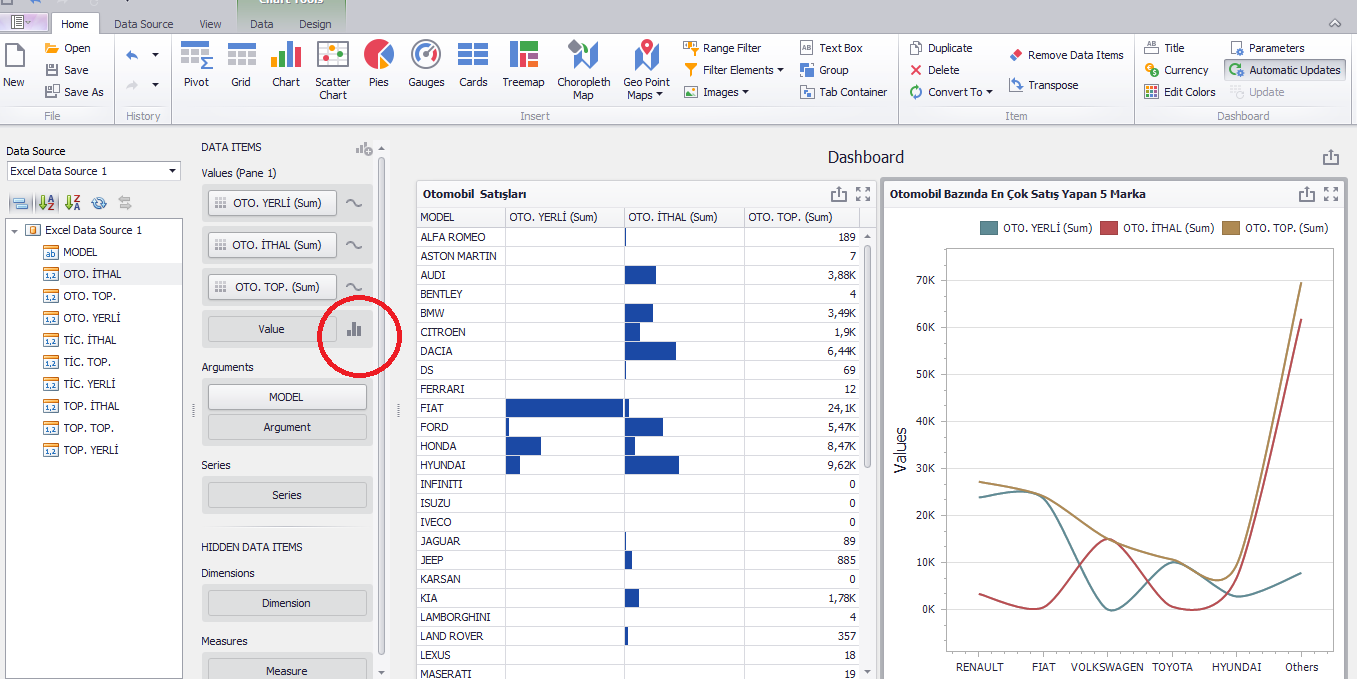
Pies Aracı Kullanımı
Genel olarak ilk öğretimden beri biliyor olduğumuz pasta grafiğini de araç kutusunda görmekteyiz.
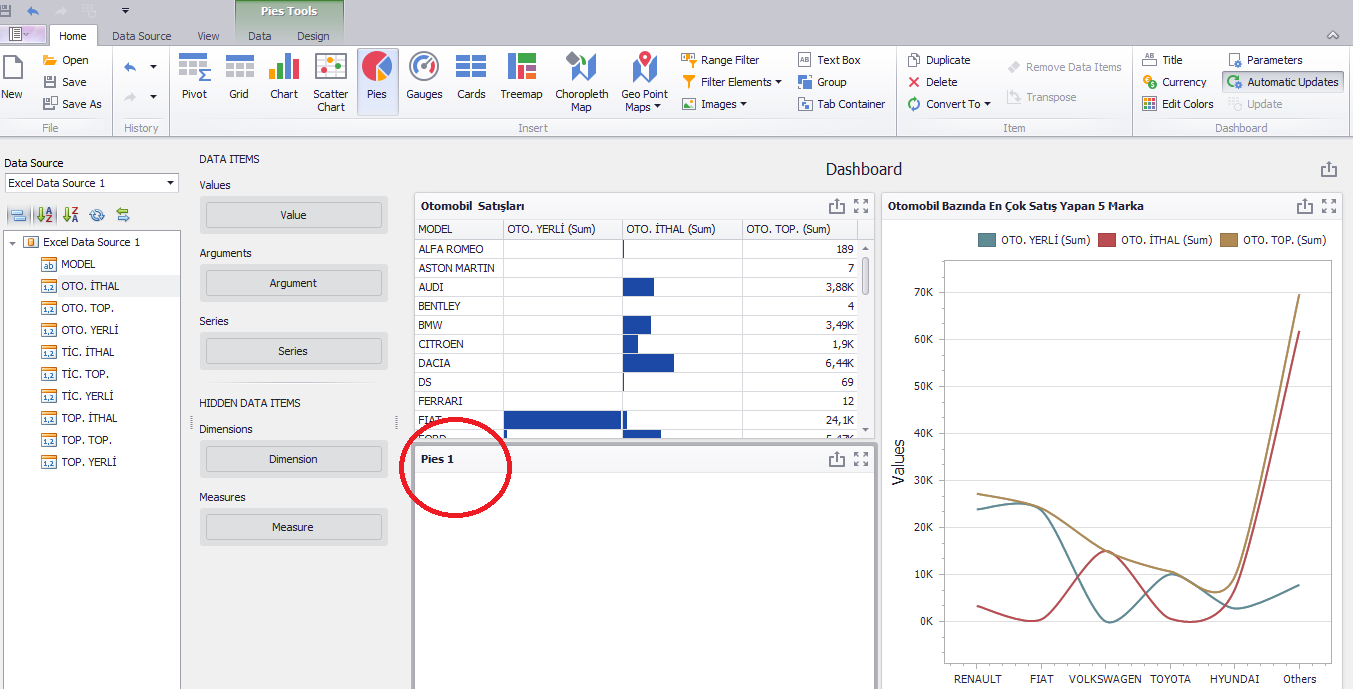
Value üzerine pasta grafiğinde görmek istediğimiz verileri sürükleyip, argument kısmına ise model sütununu sürüklüyoruz.
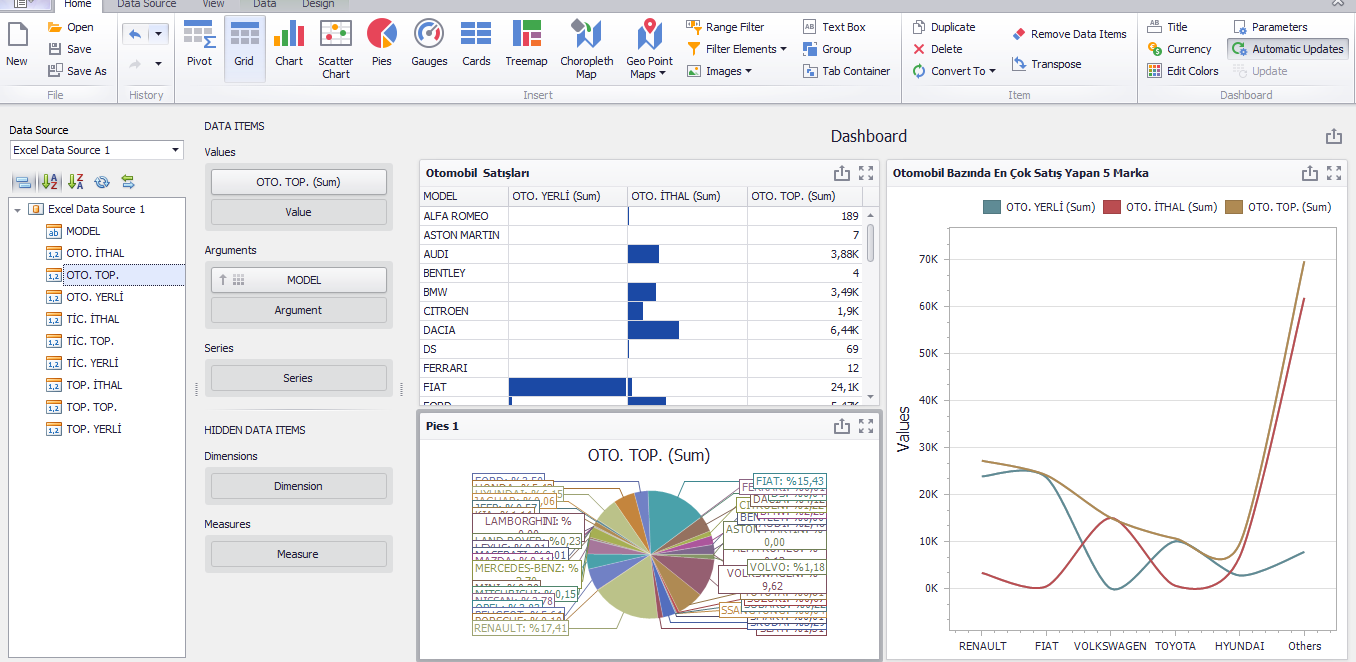
Çok fazla modelimiz olduğu için bu kez de anlamlı bir grafik elde edemedik. Sorunu giderebilmek için Top N Values özelliğini etkinleştirip kullanıyoruz.
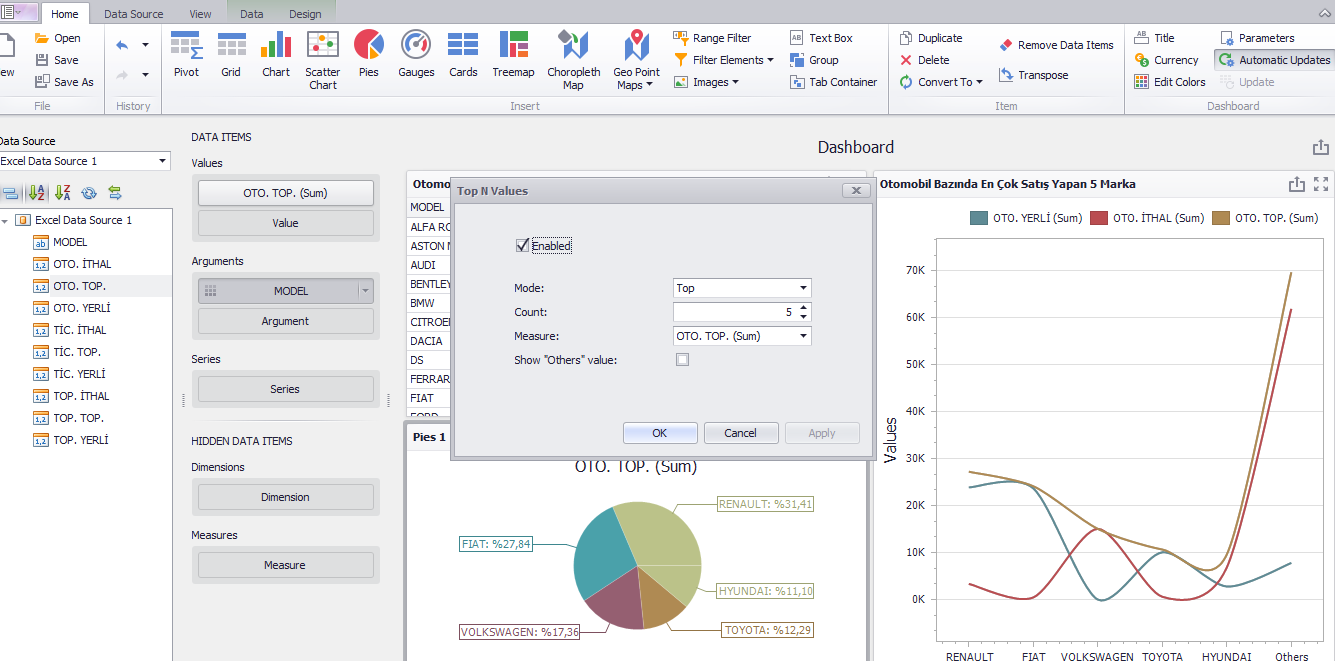
Card Aracı Kullanımı
Kartlar sadece model isimlerini ve toplam satışları göstermek, kıyaslamak için kullanılabilir. Araç kutusundaki card düğmesi ile çalışır. Sütunlar series ve cards kısımlarına sürüklenir.
En çok satış yapılan 5 otomobil modelini gösteren card;
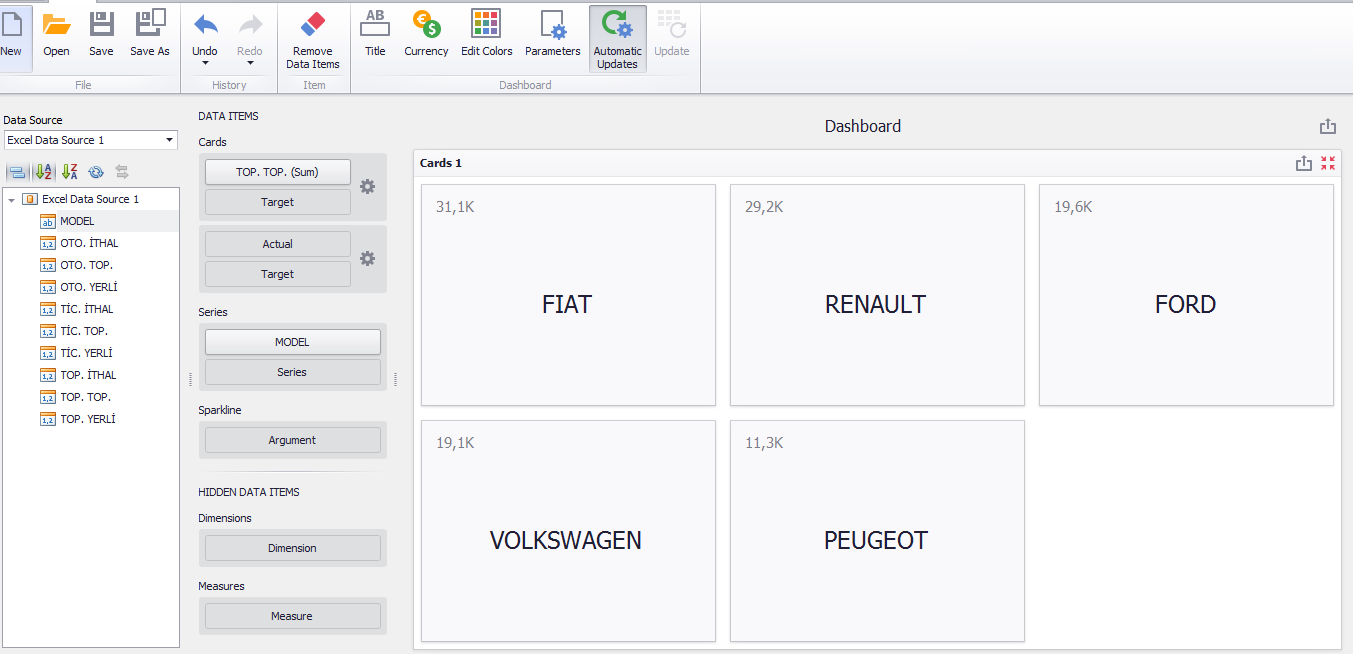
Hazırladığımız pano dashboard üzerindeki kutucuk şeklindeki düğme kullanılarak farklı kaydedilebilir ve diğer kullanıcılara sunulabilir.
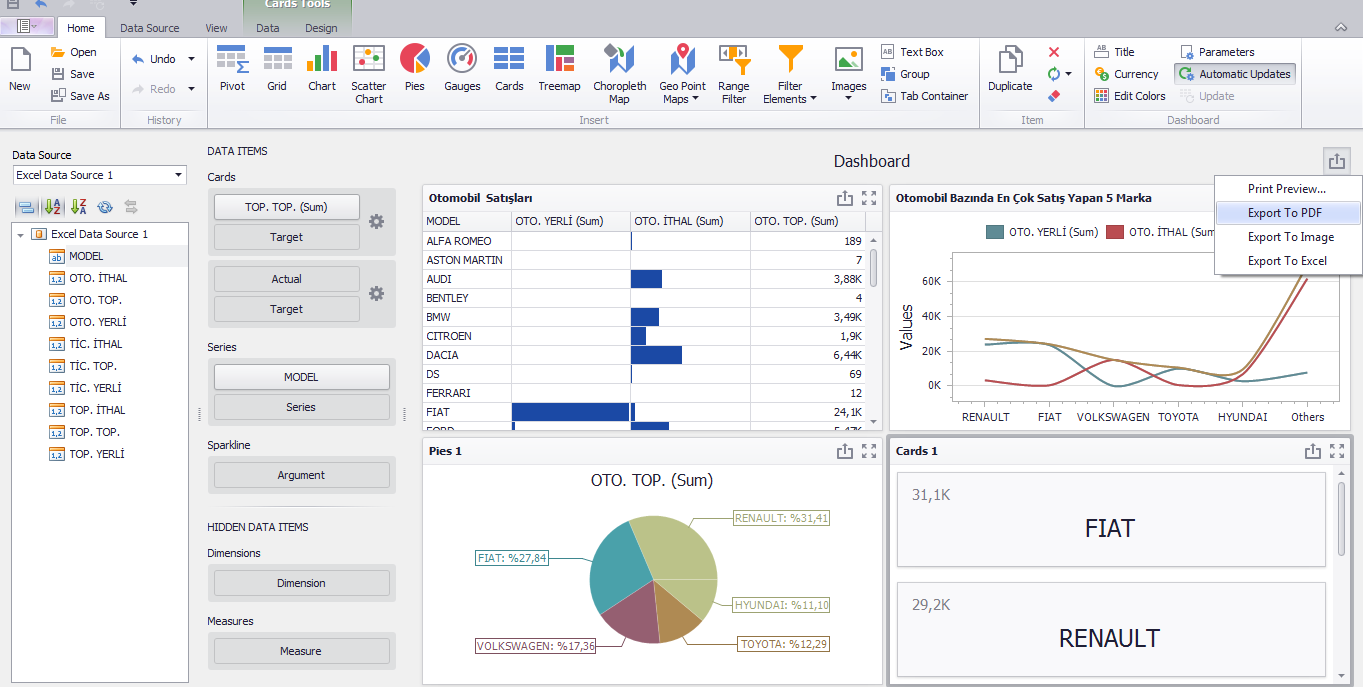
PDF olarak kaydetmiş olduğumuz panomuz;
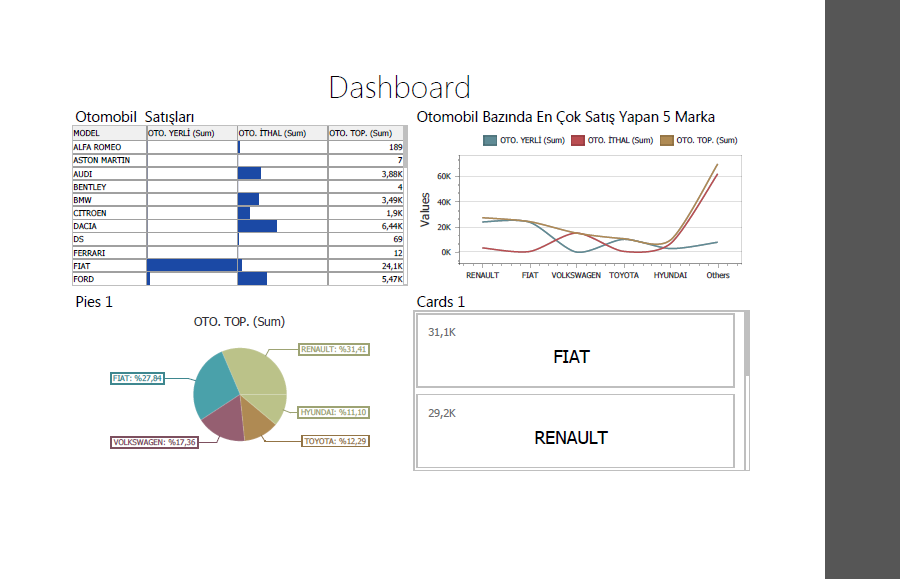
Bir sonraki yazımda devexpress dashboard üzerindeki diğer araçlardan bahsedeceğim. Takipte kalın 🙂
Herkese merhaba. Bu yazımda Devexpress ile iş zekası araçlarından olan görsel panoların (dashboard) nasıl oluşturulduğunu inceleyeceğiz.
Dashboard Nedir?
Çok karmaşık verilerin bulunduğu excel tablolarının ya da veri tabanı sistemlerinin analizinin yapılmasını sağlayan görsel panolardır. Kullanıcıların birçok kritik sonucu aynı anda özetle görmesini sağlar. Dashboardlar kullanıcıya özel olarak tasarlanabildiği gibi standartize edilmiş örnekleri de vardır. Örneğin WordPress’te oturum açıldığında ekrana gelen özet görüntüleme ekranları, standart hale getirilmiş dashboardlardır.
Devexpress ile oluştutulmuş bir dashboard örneği;
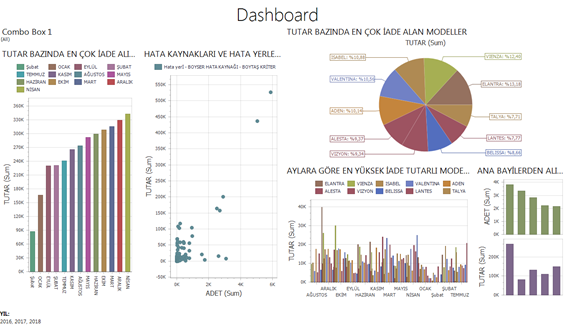
Peki bu dashboardları nasıl oluşturuyoruz?
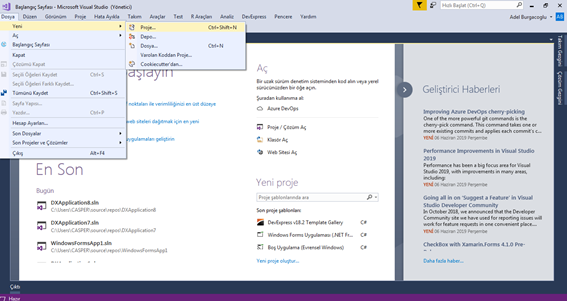
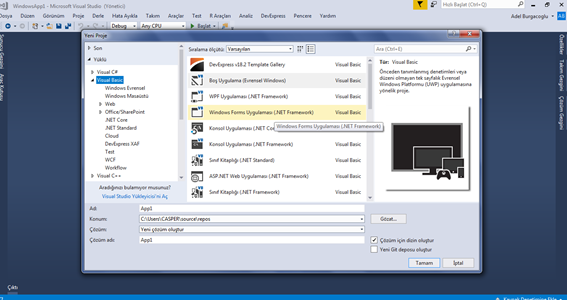
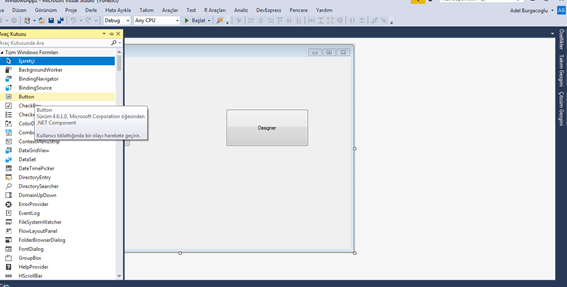
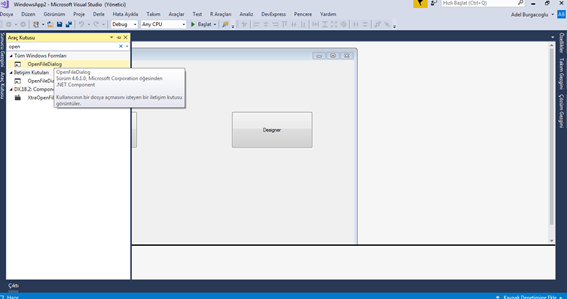
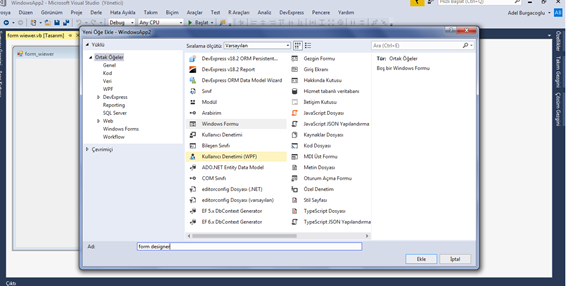
Eklenen Windows formlarında Devexpress dashboardın tasarlanabilmesi ve çalıştırılabilmesi için araç kutusundan DashbBoardWiewer eklenir. Bu durum ilk kez proje oluşturulan bilgisayarlarda biraz zaman alabilir. İşlemin uzun sürmesi bir problem teşkil ettiğini göstermez.
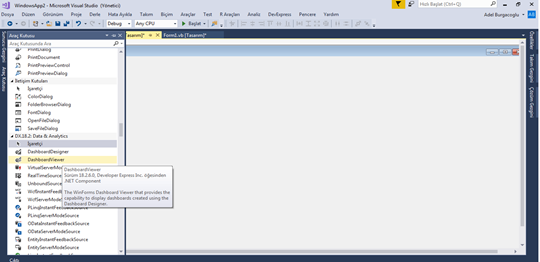
Dashboard wiewer aracının docks özelliği FİLL olarak değiştirilir.
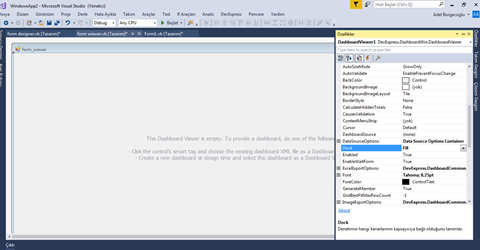
Designer form aracının içerisinde araç çubuğundan DashboardDesigner eklenir. Dashboard Designer’in dock özelliği fill olarak değiştirilir.
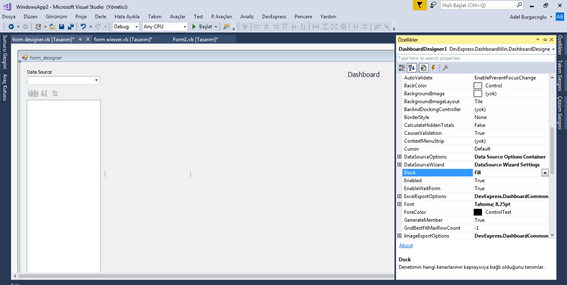
Dashboard oluşturabilmek için bir takım kutulara ihtiyacımız vardır. Bunlar performanns grafikleri, pivot tablolar, pasta grafikleri vb. olabilir. Bu kutucukları eklemek için Dashboard Designer aracının sağ üst köşesindeki oka tıklanarak “create ribbon” düğmesi seçilir.

Wiewer formunun verileri analiz edebilmesi için içerisine yazılması gereken kodlar yazılmalıdır.
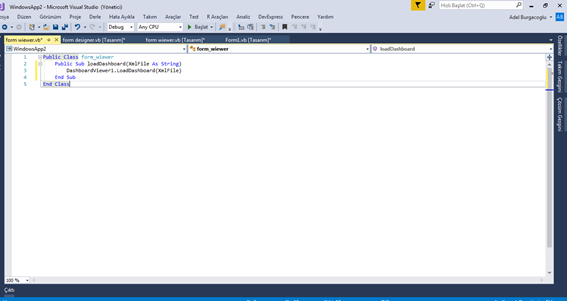
Form designer içerisine de aşağıdaki kodlar eklenmelidir.
Public Sub loadDashboard(XmlFile As String)
DashboardViewer1.LoadDashboard(XmlFile)
Daha sonra form1 içerisine giriş yapılarak wiewer adı verilen buton içerisine kodlar yazılır.
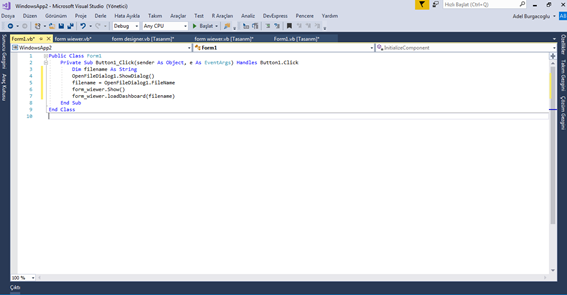
Yine form1 içerisinde designer butonunda tıklayarak aşağıda verilmiş olan kodlar yazılır.
form_designer.Show()
form_designer.loadDashboard(filename)
Ardından programım çalıştırılıp dashboard kaydedilerek sürekli olarak kullanıma hazırlanmış olur.
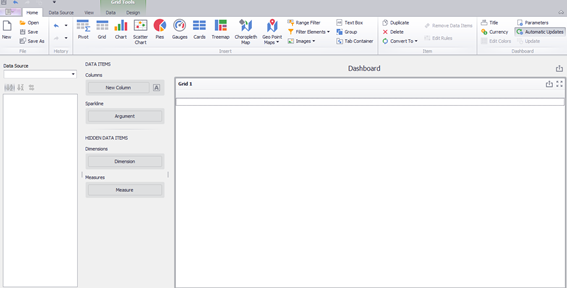
Herkese merhaba. Bu yazımda program dünyasının yeni gözbebeği, görsel analiz ve raporlama olanağı çok geniş olan Devexpress’in kurulumunu anlatacağım.
Açılımı Developer Express olan program DevExpress.NET platformunun bir bileşenidir. Visual Studio ile birlikte çalışan bu bileşen kullanıcının nelere ihtiyaç duyduğunu, hangi alanlarda zorlandığını göz önünde tutarak geliştirilen bileşen günümüzde iş zekası aracı olarak kullanılmaktadır. DevExpress kullanıcıları, verilerinin analiz sonuçlarını görsel panolar üzerinde görebilirler.
Devexpress kurulumunu yapabilmek için ;
https://www.devexpress.com/ClientCenter/DownloadManager/ sitesi üzerinden 30 günlük deneme sürümünü indirilebilir. Ancak Devexpress’in kullanılabilmesi için kurulumun yapılcağı bilgisayarda güncel bir Visual Studio programının kurulu olması gerekmektedir çünkü Devexpress Visual Studio uzantılı olarak çalışmaktadır.
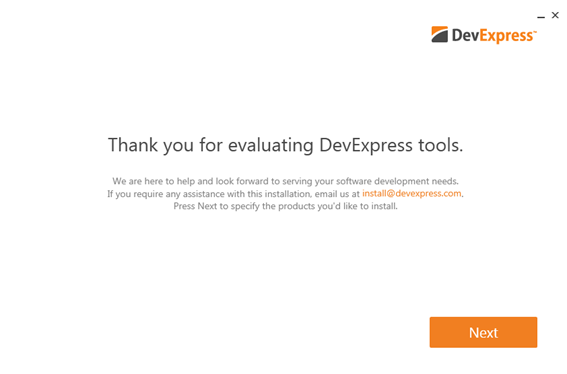
3.İndirme devam ederken karşımıza çıkan araç panosundan program içerisinde kullanmak istenilenler seçerek devam edilir.
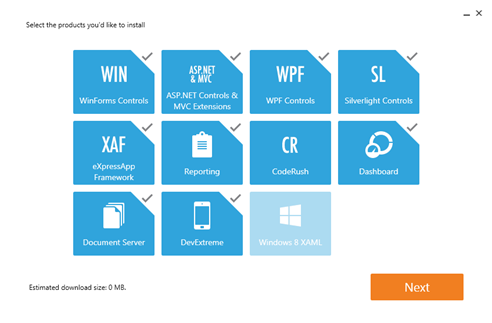
4.Hiçbir değişiklik yapılmaması önerilir ve bu şekilde devam edilir.
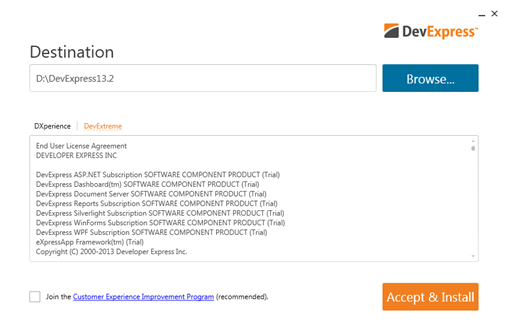
5.Browse ile programın kurulacağı konum seçilerek Install ile devam edilir.
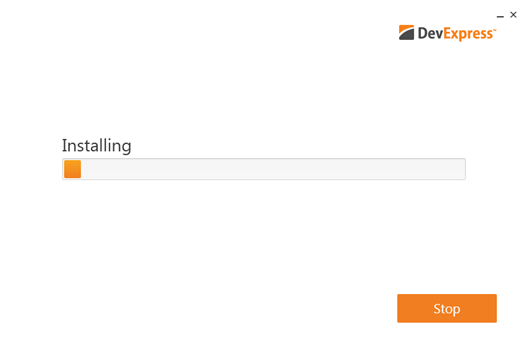
6.İndirme işlemi tamamlandıktan sonra finish butonuna tıklanarak kurulum aşamasına geçilir.
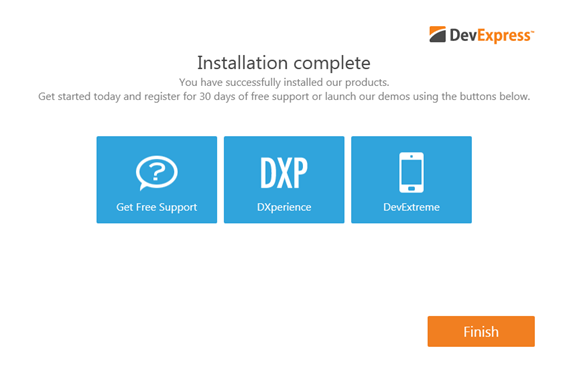
Bir sonraki yazımda Devexpress kullanımdan bahsedeceğim. Sağlıcakla takipte kalın 🙂
İş zekası serimin 2. yazısında iş zekasında kullanılan araçlar ve teknolojilerden bahsedeceğim. Her geçen gün kullanımı zorunlu hale gelen iş zekası araçlarından, maximum fayda sağlanabilmesi için iş zekası teknolojilerinin iyi bilinmesi gerekmektedir.
İş zekası her sektörde kullanımı mümkün olan bir teknolojidir. Hem görsel raporlama hem de performans yönetim imkanı sunan iş zekası araçları 4 temel teknoloji esas alınarak kullanılmaktadır.
İş verisi kaynakları iş zekası araçlarına verilerin sağlandığı sistemdir. Kaynaklar ilişkisel veri tabloları, xml dosyaları ya da flat file (düz dosyalar) olabilmektedir. İş zekası araçlarının asıl amacı verilerinin analizinin yapılarak anlamlı bilgi elde edilmesi olduğundan iş verisi kaynakları iş zekası sistemlerinin başlangıç noktası olarak kabul edilebilir.
Veriler genellikle kurumsal kaynak planlaması uygulamalarından (SAP, ORACLE, NETSIS vb.) sağlanır. Çalışılacak alana göre veriler dış veri sağlayıcısı olan şirketlerden sağlanabildiği gibi otomatik algılama sistemlerinden (sensör) alınan veriler de olabilmektedir.
Veri ambarları, veri tabanları ve yapılandırılmamış kaynaklardan gelen verileri toplayan ve analizin yapılabilmesi için bütünleştiren yapılardır. Farklı iş verisi kaynaklarından elde edilen bilginin dönüştürülüp raporlama ve çok boyutlu analiz için saklandığı sistemlerdir. Veri ambarı kavramının sahibi Bill Inmon’dur ve veri ambarlarını karar verme sistemlerindeki destek elemanı olarak tanımlamaktadır. Operasyonel işlemlerin hepsinde farklı veriler elde edilmektedir. Veri ambarları ile farklı operasyonel işlemlerden elde edilen verileri bir araya getirerek bütünleştirilmiş olarak saklama olanağı sunar. Bütünleşik yapı veri ambarlarının çok boyutlu tabloları ile mümkün hale gelmektedir. Çok boyutlu tablolar 2’ye ayrılır. Bunlar gerçek tablolar ve boyut tablolarıdır. Gerçek tablolar satış ve stok gibi operasyonel verileri barındırırken, boyut tabloları ise müşteri, ürün çeşidi ve ürün özellikleri, zaman gibi verileri barındırır.
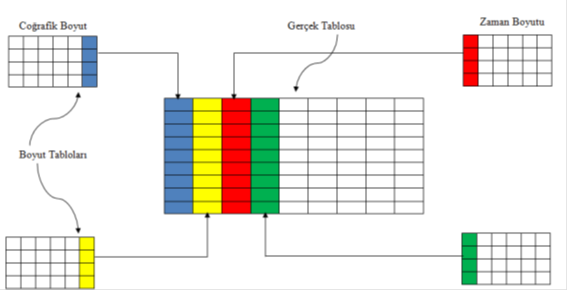
Veri ambarında bulunan verilerin çok boyutlu, hızlı ve etkileşimli analizini sağlayan teknolojik araçlardır. Dünya üzerinde veri yığınlarının hızla büyümesi ile birlikte çok boyutlu analiz araçları ihtiyacı artmıştır. Bu nedenle yazılım şirketleri ve bilim adamları analiz araçları çalışmalarına başlamıştır. Analiz teknolojilerinin gelişiminde firmaların payı bilim adamlarının payına göre daha yüksektir.
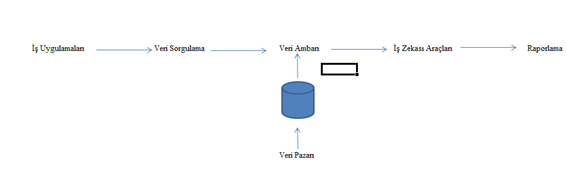
Gösterge panelleri esas olarak performans verilerini görüntülemek için kullanılan iş zekasının en önemli elemanlarındandır. Gösterge panelleri bilgiyi sunmada karneler ile birlikte kullanılan görsel araçlardır. Karneler önceden belirlenen kriterler doğrultusunda planlanan değerleri ve gerçekleştirilmiş performansı karşılaştırmaya yararlar.
Gösterge panelleri bir ya da daha çok hedefe ulaşmada ihtiyaç duyulan bilgileri tek bir ekran üzerinde bir bakışta görebilmek için tasarlanmış ve düzenlenmiş araçlardır. Farklı kaynaklardan toplanan bilgileri hızlı ve yorumlanması kolay bir biçimde kullanıcıya sunarlar. Kullanıcı ile paylaşma yöntemi bir rapor ya da excel dosyasındaki grafik olabileceği gibi bir PDF dökümanı ya da elektronik bir mektup olabilir.
Gösterge panellerinde bir ya da birden çok karne, grafik ve tablo bulunabilir.
Gösterge panellerinde bulunabilecek bilgilere örnekler;
Gösterge panellerinin temelleri üst yönetimde bilgi teknolojilerinin kullanılmaya başladığı zamanlara dayanmaktadır. Ancak o zamanlar gösterge panellerinin esnek olmaması şikayeti nedeniyle gösterge panellerinin kullanımı yaygınlaşmamıştır. İş zekası ile birlikte gösterge panelleri esneklik özelliği kazanmış ve yaygınlaşmıştır.
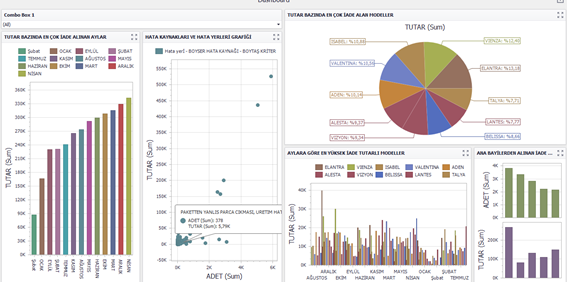
Bilinirliği en yüksek olan gösterge panelleri örneklerinden bir diğeri ise wordpress istatistiklerini gördüğümüz sayfadır.
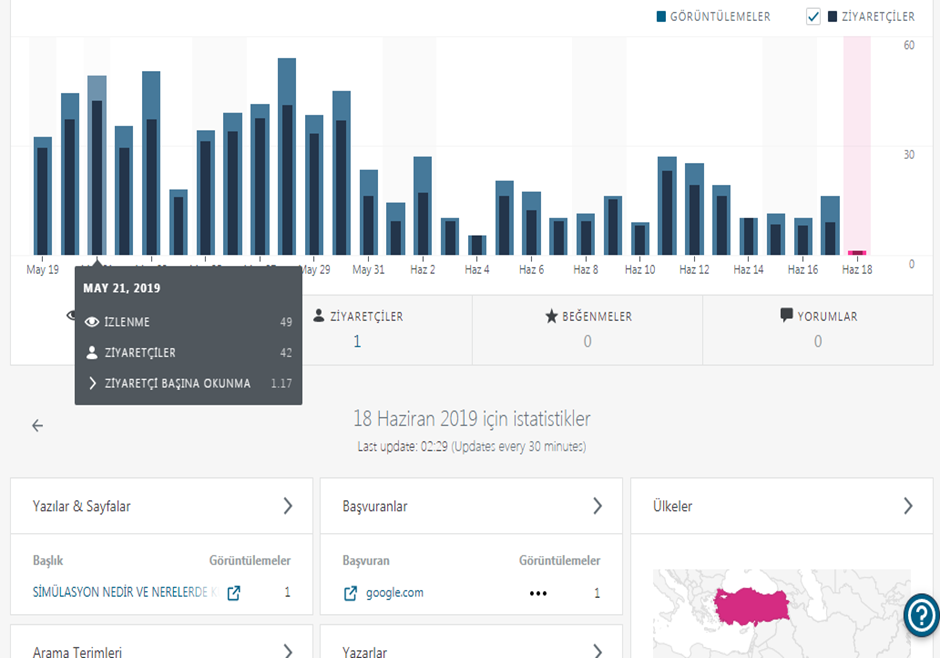
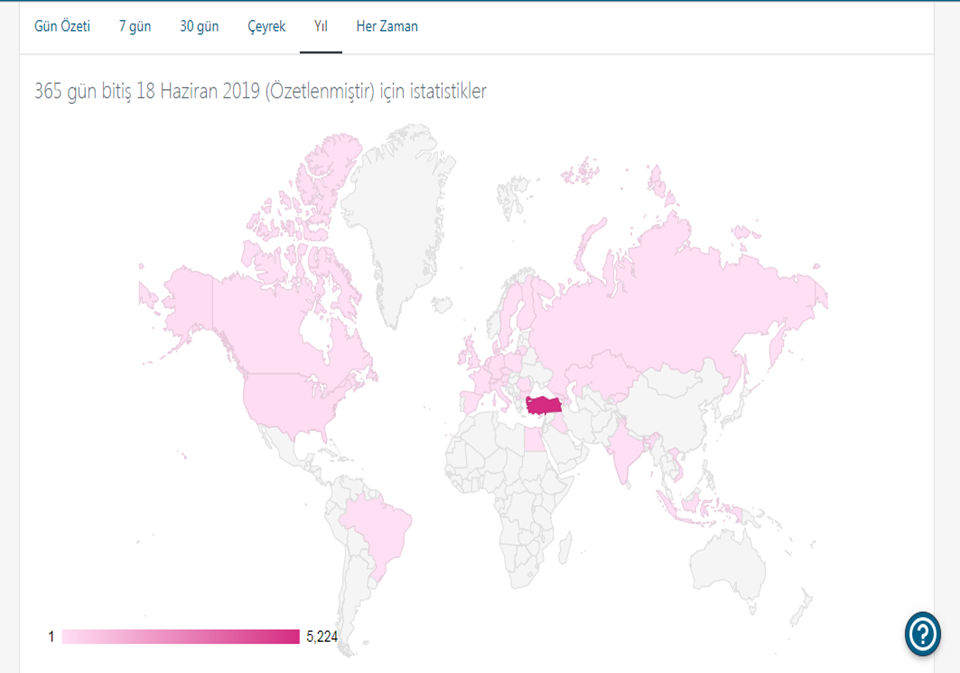
Bir sonraki yazımda görüşmek üzere 🙂
Küreselleşen dünyada, işletmeler müşterilerin ihtiyaç ve isteklerine daha hızlı yanıt verebilmek için hızla artan verilerin analizini yapabilmeli ve verileri anlamlı bilgiye dönüştürebilmelidirler. İşletmenin geleceğini olumlu yönde etkileyecek doğru stratejik kararlar verebilmek için raporlama faaliyetlerine ihtiyaç duyulmaktadır.
Verileri analiz ederek elde edilecek raporların sürekli olarak güncellenmeleri gerekmektedir. İşletme çalışanları hızla artan verileri analiz etmek, raporları güncel tutmak ve statü bakımından üstlerinde olan kişilere gönderebilmek için fazlasıyla efor sarf etmeleri gerekmektedir. Bu durum işletmeleri yeni çözüm araçları arayışına itmiştir. İş zekası uygulamaları, verilerin depolanmasını, esnek ve dinamik olarak analiz edilmesini sağlamaktadır. İş zekası araçlarının bazı uygulama alanları;Okumaya devam edin “İŞ ZEKASI 1 (İş Zekası Nedir, Nerelerde Kullanılır ve Avantajları Nelerdir?)”
Teknolojinin hızla geliştiği dünyamızda hayatımızın neredeyse her alanında duymakta olduğumuz yeni bir kelime var. “DİJİTAL”.
Dijital, verilerin elektronik araçlar ve teknolojiler yardımı ile sayısallaştırılmış halidir. Örneğin dijital saat dünyanın kendi ekseni etrafında bir günlük dönüş süresini sayısallaştıran araçtır.
Gelişen teknoloji ile hayatımıza birçok akıllı cihaz girmiştir ve dijital dünyada harcadığımız zaman günlük yaşantımızın büyük bir kısmını kapsamaktadır. ABD’de yapılan bir araştırma sonuçları göstermektedir ki yetişkin insanlar ortalama olarak günlerinin 8 saatini sosyal medyada aktif olarak harcarken, genç insanlar neredeyse 10 saat boyunca aktifler. Ne kadar büyük bir saat dilimi değil mi? Şimdi düşünelim bizler bir günümüzün kaç saatini akıllı cihazlarımızla bir bütünmüş gibi harcıyoruz?
Küreselleşme ve gelişen teknoloji ile birlikte rekabet ortamı genişlemiş, aynı zamanda rekabet yarışı zorlaşmıştır. İşletmelerin tamamı bu rekabet yarışında galip gelen taraf olmak istemektedirler. Bunun için gelişen teknolojiyi üretim ya da hizmet fonksiyonlarına entegre ederek, maliyeti minimum düzeye indirmeleri gerekmektedir.
Okumaya devam edin “Tedarik Zinciri Dinamikleri”
Her gün duymakta, okumakta olduğumuz tam anlamıyla her detayına hakim olduğumuzu düşündüğümüz kavramlardan bahsedeceğimiz bu yazımı tek başıma hazırlamıyorum, bu benim için bir ilk oluyor 🙂 . Bu kez seçmeli dersimiz paralelinde yaptığımız araştırmalar ve çalışmalarla Endüstri Mühendisliği sınıf arkadaşım Çağla Nur Kamacı ile yazıyoruz.
Her gün duymakta olduğumuz ve her detayına hakim olduğumuzu düşündüğümüz kavramlar neler peki? Rekabet, inovasyon ve yıkıcı inovasyon…Okumaya devam edin “Şirketler Arası Rekabette Yıkıcı İnovasyon Etkisi”